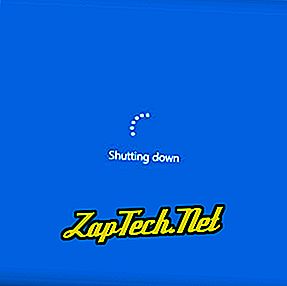
Megjegyzés: Ha a számítógép fagyasztva van, nézze meg, mi a teendő, ha a számítógép lefagy egy dokumentumot a fagyasztott számítógép leállításának lépéseire.
- Nyomja meg a Windows billentyűt a billentyűzeten, vagy kattintson a Start gombra. Megnyílik a Start menü.
- A Start menüben kattintson a Power (Áramellátás) gombra, majd a Shut down (Leállítás) gombra.
vagy
Nyomja meg a Ctrl + Alt + Del billentyűt, és kattintson a képernyő jobb alsó sarkában található bekapcsológombra.
vagy
A Windows asztalon nyomja meg az Alt + F4 billentyűt a Windows leállításához.
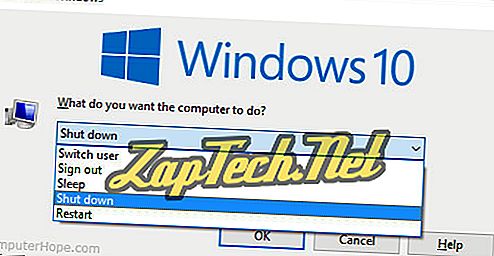
Tipp: Ha nincs egér, míg a Leállítás ablakban használja a Tab billentyűt és a nyílbillentyűket a mezők közötti váltáshoz, és ha a kiválasztott, használja az Enter billentyűt vagy a szóközt, hogy kiválassza a kijelöltet.
Lépjen ki a Windows 8-ban és a 8.1-ben
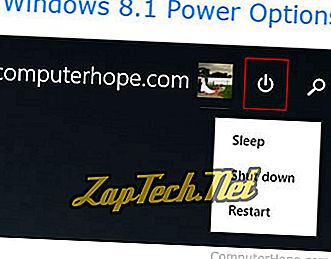
Windows 8 és 8.1
A Windows ezen változatai közül egyik sem rendelkezik a Start menüvel. A 8.1-es frissítéssel azonban a Microsoft hozzáadta a Start-képernyő jobb felső sarkához tartozó energiagazdálkodási opciók gombját, amely lehetővé teszi a felhasználók számára a számítógép gyors újraindítását. Kattintson az áramellátási beállítások ikonra (jobbra négyzet alakú), és a megjelenő legördülő menüből válassza az Újraindítás lehetőséget.
vagy
Nyomja meg a Ctrl + Alt + Del billentyűt, és kattintson a képernyő jobb alsó sarkában található bekapcsológombra.
vagy
Az asztalról nyomja meg az Alt + F4 billentyűt a Windows leállításához .
vagy
A Windows 8 rendszerben a leállítás a Windows Charms beállításaiban található.
Tipp: Ha nincs egér, míg a Leállítás ablakban használja a Tab billentyűt és a nyílbillentyűket a mezők közötti váltáshoz, és ha kiválasztja az Enter billentyűt vagy a szóközt, jelölje ki a kiemelt értéket.
Leállítás Windows Vista és Windows 7 rendszerben
- Nyomja meg a Windows billentyűt a billentyűzeten, vagy kattintson a Start gombra.
- Kattintson a Leállítás gombra.
vagy
Nyomja meg a Ctrl + Alt + Del billentyűt, és kattintson a képernyő jobb alsó sarkában található bekapcsológombra.
vagy
A Windows asztalon nyomja meg az Alt + F4 billentyűt a Windows leállításához, és válassza a Leállítás lehetőséget .
Tipp: Ha nincs egér, míg a Leállítás ablakban használja a Tab billentyűt és a nyílbillentyűket a mezők közötti váltáshoz, és ha kiválasztja az Enter billentyűt vagy a szóközt, jelölje ki a kiemelt értéket.
Kapcsolja ki a Microsoft Windows 95, 98, NT, ME, 2000 és XP rendszereket
A Microsoft Windows összes ilyen verziója leállítható a Start menüben.
MS-DOS és Windows parancssor
- Nyomja meg a Windows gombot, írja be a cmd parancsot, majd nyomja meg az Enter billentyűt a parancssor megnyitásához.
- A megjelenő sorba írja be a shutdown-t és nyomja meg az Enter billentyűt .
- Néhány perc múlva a számítógép leáll.
Tipp: A számítógép leállítása a shutdown -r beírásával indítható.
Tipp: Bejelentkezhet az aktuális felhasználói fiók begépeléséről - l .
Tipp: A számítógépet egy kötegelt fájl segítségével is leállíthatja.
Kapcsolja ki a Chromebookot
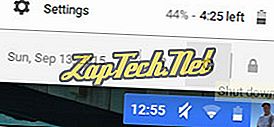
- Kattintson a képernyő jobb alsó sarkában lévő időt jelző számokra .
- Kattintson a Power gomb ikonjára .
Lépjen ki az Apple MacOS-ban
A MacOS számítógép leállításához kövesse az alábbi lépéseket.
- Kattintson a képernyő bal felső sarkában található Apple menü ikonra.
- Az Apple menüben kattintson a Leállítás gombra ...
